3D Просмотр - это режим отображения трехмерных моделей и поверхностей. В данном режиме для 3D-тел и поверхностей возможна настройка отображения отдельных визуальных элементов(заливка поверхности, сетка триангуляции, рёбра). Используются освещение и прозрачность. Чтобы вращать модель, перемещайте мышь, удерживая нажатой левую кнопку мыши.
Перемещение и вращение модели
Перемещение и поворот модели в рабочей области осуществляется с помощью мыши. Для настройки просмотра возможно выбрать один из стандартных видов отображения 3D-объекта:

Просмотр 3D
Для активации режима просмотра трехмерной модели необходимо нажать кнопку "3D Просмотр". С помощью комбинаций опций и различных режимов пользователь может настраивать визуальный стиль отображения трехмерной модели. При переходе в режим Просмотр 3D на панели "Стили отображения", "Инструменты" становятся доступными опции и команды для просмотра модели:

Стили отображения
На вкладке 3D просмотр расположены инструменты, настройки, режимы и опции для визуального отображения трехмерной модели:
•2D Каркас
•Поверхность
•Каркас
•Ребра
•Прозрачность
•Габариты
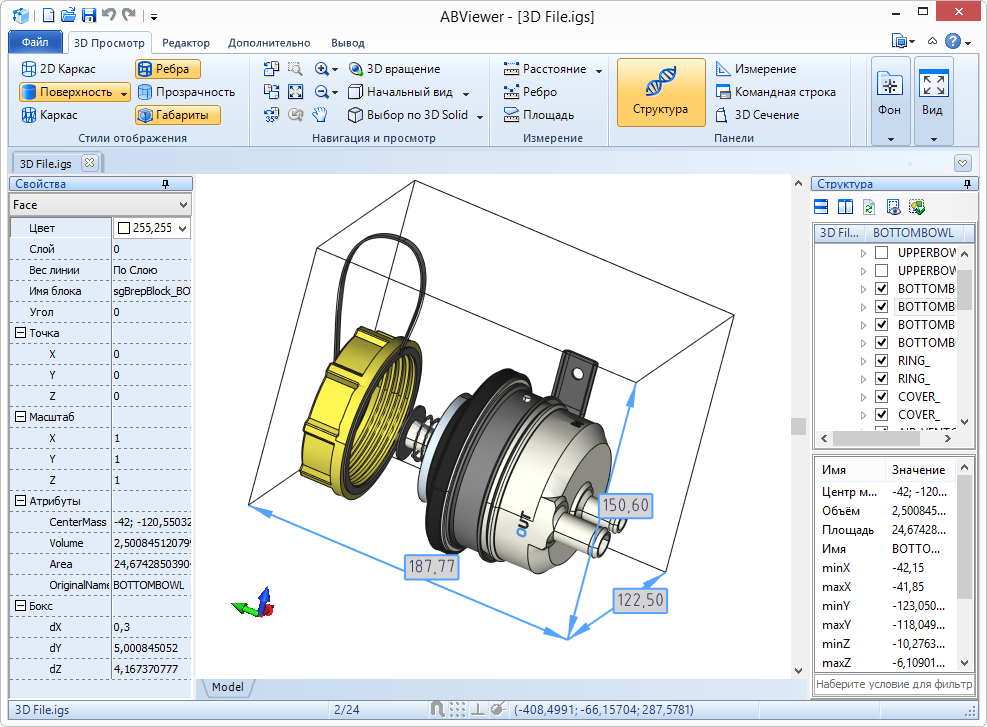
2D Каркас. Переключение в режим отображения "2D Каркас". В данном режиме для 3D-тел и поверхностей отображаются только линии ребер и изолинии, заливки нет. Не используются освещение и прозрачность. Перемещение мыши при нажатой левой кнопке используется для выделения набора примитивов. Вращение в 3D в данном режиме осуществляется при активации инструмента "3D-орбита".
Поверхность. Включает/выключает отображение поверхности трехмерной модели. Позволяет выбрать различные режимы отображения поверхностей: Заливка плоскостями, Сглаживание, Скрыть невидимые линии.
Сглаживание. Закрашивание отдельного треугольника тесселяционной сетки с плавными переходами(сглаживание по Гуро - Gourad Shading). При заливке тел, составляющих 3D-модель выполняется сглаживание кромок между отдельными треугольниками тессяляционной сетки.
Заливка плоскостями. Отдельные треугольники тесселяционной сетки закрашиваются одним цветом (зависящим от угла освещения), без градиентов. Сглаживание по границам треугольников отсутствует.
Скрыть невидимые линии. Происходит закрашивание поверхностей цветом фона, видимыми остаются только контуры поверхностей.
Каркас. Включение/выключение видимости границ тесселяционной сетки.
Ребра. При включении опции на 3D-модели отображаются линии ребер - границ между отдельными поверхностями.
Прозрачность. Инструмент предназначен для регулирования прозрачности, с которой отображается поверхность. Прозрачной можно сделать как часть, так и всю модель. Используя инструмент "Прозрачность" можно выбрать нужный элемент внутри модели, предварительно сделав внешний элемент прозрачным. Для изменения прозрачности необходимо выделить объект и нажать "Прозрачность". Прозрачность устанавливается только в текущей сессии работы и не может быть сохранена в файл.
Габариты. Включение/выключение габаритных размеров всей модели.
Варианты отображения 3D-модели
Для настройки визуального стиля изображения возможно использовать различные комбинации опций и режимов отображения. На рисунке приведены примеры использования различных комбинаций опции Каркас и режимов отображения поверхностей Сглаживание, Заливка плоскостями, Скрыть невидимые линии.

Инструменты
Разнесенный вид. Позволяет разнести 3D-модель на составляющие. Предусмотрено два режима: "радиальный" и "осевой".
Радиальный - элементы разносятся радиально от центра бокса модели на указанное расстояние.
Осевой - элементы разносятся вдоль указанной оси от центра модели.
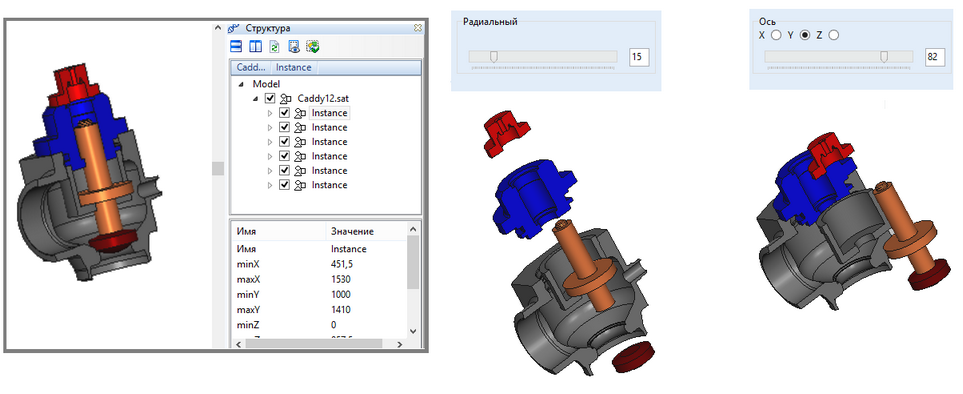
3D Сечение. На панели "3D сечение" располагаются элементы управления для настройки визуального отображения трехмерной модели и секущих плоскостей.
Навигация и просмотр
Режим выбора. В 3D-просмотре доступна настройка режима выбора элементов 3D-модели.
- Выбор по 3D Solid - Выбирать элементы кликом по 3D Solid
- Выбор по 3D Face - Выбирать элементы кликом по 3D Face.
Примечание. Зажмите Shift для переключения между режимами при работе с 3D-моделью.
Перейти к ABViewer